Uwaga: Ten artykuł spełnił swoje zadanie i wkrótce zostanie wycofany. Aby zapobiec błędom „Nie można odnaleźć strony”, usuniemy znane nam linki. Jeśli zostały utworzone linki do tej strony, należy je usunąć — dbajmy wspólnie o łączność w sieci Web.
Moduł sprawdzania pisowni porównuje wyrazy w dokumencie z wyrazami w słowniku głównym dostarczanym z programem Microsoft Word. Słownik główny zawiera większość popularnych wyrazów, ale może nie obejmować stosowanych przez Ciebie nazw własnych, terminów technicznych lub akronimów. Ponadto pisownia niektórych wyrazów wielką lub małą literą może być inna od pisowni pożądanej w danym dokumencie. Dodanie takich wyrazów oraz określonych przypadków użycia wielkich i małych liter do słownika niestandardowego zapobiega oznaczaniu tych wyrazów przez moduł sprawdzania pisowni jako błędnych.
Ważne: Dodanie wyrazu do słownika niestandardowego w jednym programie pakietu Office udostępnia ten wyraz dla modułu sprawdzania pisowni we wszystkich programach pakietu Office.
Co chcesz zrobić?
Otwieranie okna dialogowego Słowniki niestandardowe
Pierwszym krokiem podczas wprowadzania niektórych typów zmian w słownikach niestandardowych jest otwarcie okna dialogowego Słowniki niestandardowe.
-
W menu Word kliknij polecenie Preferencje.
-
W obszarze Narzędzia do tworzenia i sprawdzania kliknij pozycję Pisownia i gramatyka.
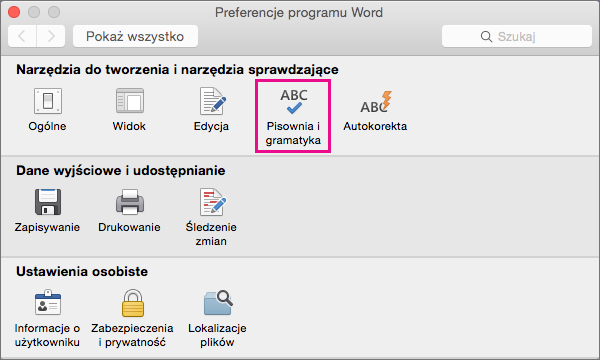
Program Word wyświetli okno dialogowe Pisownia i gramatyka.
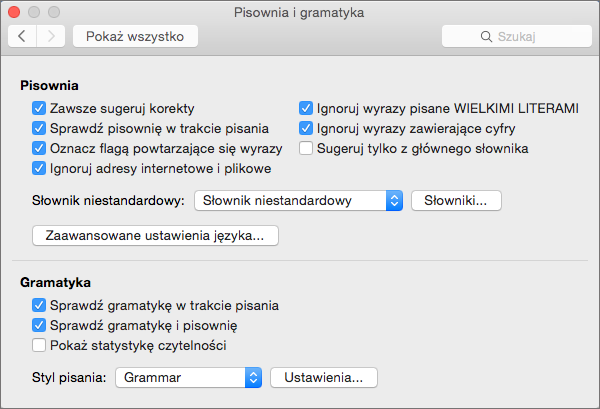
-
Jeśli chcesz korzystać ze słowników niestandardowych, upewnij się, że pole wyboru Sugeruj tylko z głównego słownika jest wyczyszczone.
-
Kliknij pozycję Słowniki.
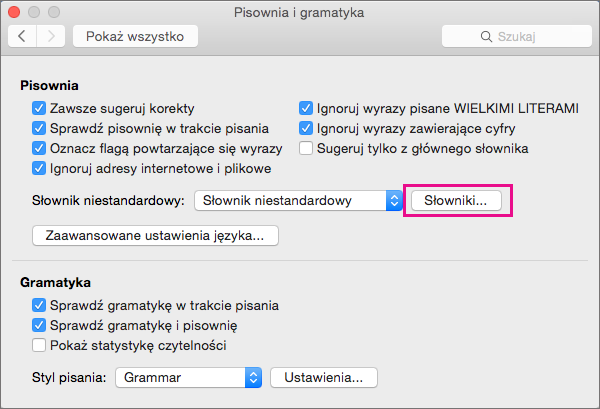
Program Word wyświetli okno dialogowe Słowniki niestandardowe.
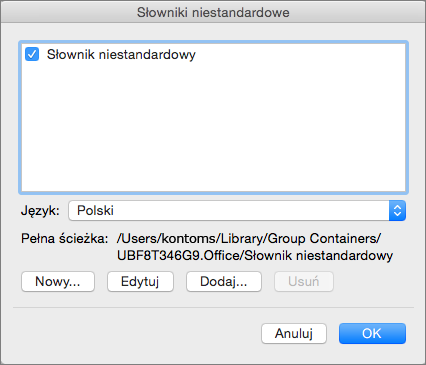
Korzystanie ze słowników niestandardowych
Aby zarządzać słownikami niestandardowymi, należy najpierw wybrać słowniki niestandardowe w oknie dialogowym Słowniki niestandardowe.
-
Otwórz okno dialogowe Słowniki niestandardowe, wykonując czynności opisane w sekcji Otwieranie okna dialogowego Słowniki niestandardowe.
-
Upewnij się, że w oknie dialogowym Słowniki niestandardowe jest zaznaczone pole wyboru obok każdego słownika niestandardowego, z którego chcesz korzystać, a następnie kliknij przycisk OK.
Tworzenie słownika niestandardowego
-
Otwórz okno dialogowe Słowniki niestandardowe, wykonując czynności opisane w sekcji Otwieranie okna dialogowego Słowniki niestandardowe.
-
Kliknij pozycję Nowe.
-
W polu Zapisz jako wpisz nazwę słownika niestandardowego.
-
Kliknij pozycję Zapisz.
-
Jeśli nowy słownik ma być używany dla innego języka, to — mając ten słownik nadal zaznaczony w oknie dialogowym Słowniki niestandardowe — wybierz odpowiedni język z listy Język.
-
Kliknij przycisk OK.
Dodawanie istniejącego słownika niestandardowego
W oknie dialogowym Słowniki niestandardowe są wyświetlane dostępne słowniki niestandardowe, które mogą zostać użyte w programie Word w celu sprawdzenia pisowni. Jeśli słownik, który ma zostać użyty — na przykład słownik kupiony od innej firmy — jest zainstalowany na komputerze, ale nie jest wyświetlany w oknie dialogowym Słowniki niestandardowe, możesz go dodać.
-
Otwórz okno dialogowe Słowniki niestandardowe, wykonując czynności opisane w sekcji Otwieranie okna dialogowego Słowniki niestandardowe.
-
Kliknij pozycję Dodaj.
-
Zlokalizuj folder zawierający słownik niestandardowy, który chcesz dodać, a następnie kliknij dwukrotnie plik słownika.
Aby uzyskać dodatkową pomoc dotyczącą instalacji słownika innej firmy, należy zapoznać się z instrukcjami instalacji tego słownika.
Dodawanie, usuwanie lub edytowanie wyrazów w słowniku niestandardowym
Poza możliwością dodawania wyrazów do słownika niestandardowego po uruchomieniu sprawdzania pisowni możesz też bezpośrednio edytować słownik niestandardowy, dodając, usuwając i modyfikując zawarte w nim wyrazy.
Uwaga: Podczas edytowania słownika niestandardowego program Word wstrzymuje sprawdzanie pisowni w trakcie pisania. Po zakończeniu modyfikowania słownika niestandardowego, jeśli program Word ma wznowić sprawdzanie pisowni w trakcie pisania, przejdź do okna dialogowego Pisownia i gramatyka przedstawionego w kroku 2 procedury Otwieranie okna dialogowego Słowniki niestandardowe i wybierz pozycję Sprawdź pisownię w trakcie pisania.
-
Otwórz okno dialogowe Słowniki niestandardowe, wykonując czynności opisane w sekcji Otwieranie okna dialogowego Słowniki niestandardowe.
-
Wybierz słownik, który chcesz edytować.
Upewnij się, że pole wyboru słownika nie zostało przypadkowo wyczyszczone.
-
Kliknij przycisk Edytuj.
Słownik zostanie otwarty jako dokument do edycji w programie Word.
-
Wprowadź odpowiednie zmiany, a następnie zapisz dokument.
Zmienianie języka skojarzonego ze słownikiem niestandardowym
Podczas tworzenia nowego słownika niestandardowego program domyślnie ustawia dla niego opcję Wszystkie języki, co oznacza, że słownik jest używany do sprawdzania pisowni tekstu utworzonego w dowolnym języku. Słownik niestandardowy można jednak skojarzyć z konkretnym językiem, tak aby był używany przez program tylko podczas sprawdzania pisowni tekstu utworzonego w tym języku.
-
Otwórz okno dialogowe Słowniki niestandardowe, wykonując czynności opisane w sekcji Otwieranie okna dialogowego Słowniki niestandardowe.
-
W oknie dialogowym Słowniki niestandardowe wybierz słownik, który chcesz zmienić.
-
Z listy Język wybierz język, który powinien być używany w przypadku tego słownika.
Zmienianie domyślnego słownika niestandardowego, do którego moduł sprawdzania pisowni dodaje wyrazy
Za każdym razem podczas sprawdzania pisowni w dokumencie wyraz oznaczony jako błędny można dodać do słownika niestandardowego. Program Microsoft Word dodaje te wyrazy do domyślnego słownika niestandardowego.
-
Wykonaj czynności opisane w sekcji Otwieranie okna dialogowego Słowniki niestandardowe do momentu otwarcia okna dialogowego Pisownia i gramatyka.
-
W oknie dialogowym Pisownia i gramatyka wybierz słownik z listy słowników niestandardowych.
-
Zamknij okno dialogowe pisownia & gramatyki .
Uwaga: Jeśli pod nagłówkiem znajduje się tylko jeden słownik, to musi on być słownikiem domyślnym. W takim przypadku przycisk jest niedostępny.
Podczas następnego sprawdzania pisowni program użyje wybranego przez użytkownika domyślnego słownika niestandardowego.










